Konstruktionsdaten erfassen
Ab der Ebene Bauwerke (Hoch-/Tiefbau) bzw. Teilbauwerke (Verkehrsbauwerke) steht Ihnen in der Menüleiste der Punkt Konstruktionsdaten unterhalb der Navigationsleiste zur Erfassung von diversen Konstruktionsdaten zur Verfügung.
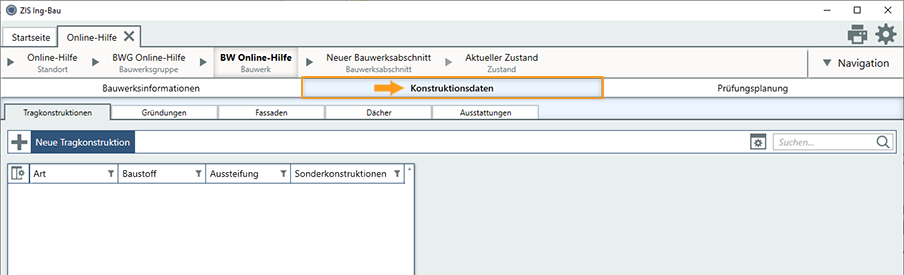
Konstruktionsdaten für Hoch-/Tiefbau verfügbar in:
Standort ![]()
![]() Bauwerksgruppen
Bauwerksgruppen ![]()
![]() Bauwerke
Bauwerke ![]()
![]() Bauwerksabschnitte
Bauwerksabschnitte ![]() .
.
Konstruktionsdaten für Verkehrsbauerke verfügbar in:
Standort
Konstruktionsdaten können in folgenden Berichten ausgegeben werden:
- Objektbuch
- Zustandsbericht
- Prüfbericht
Konstruktionsdaten erfassen
- Klicken Sie auf den blauen Button, in diesem Beispiel
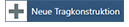 um einen neuen Eintrag zu erstellen.
um einen neuen Eintrag zu erstellen.
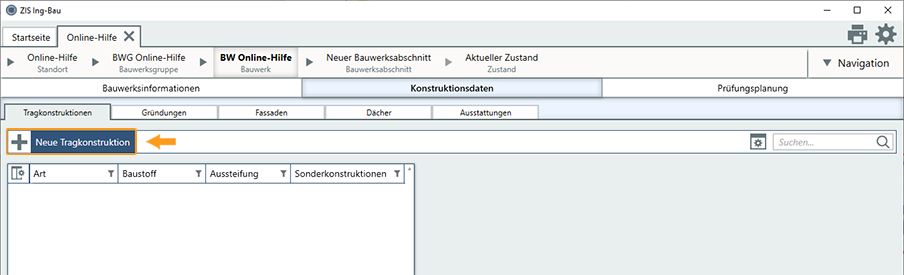
- Rechts neben der Liste erscheint eine neue Karteikarte
- Die rot markierten Pflichfelder müssen mindestens zum Anlegen des Datensatz ausgefüllt werden.
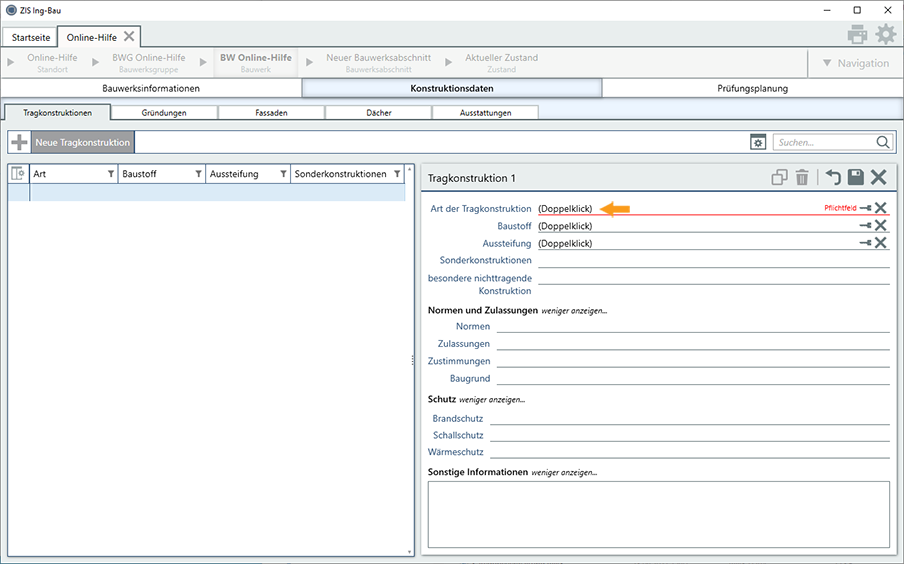
Mit einem Klick auf Speichern ![]() werden die Eingaben gespeichert und die neue Tragkonstruktion angelegt, mit Verwerfen
werden die Eingaben gespeichert und die neue Tragkonstruktion angelegt, mit Verwerfen ![]() entfernen Sie alle in der aktuellen Bearbeitung ausgefüllten Felder. Verlassen
entfernen Sie alle in der aktuellen Bearbeitung ausgefüllten Felder. Verlassen ![]() beendet die Bearbeitung ohne zu speichern, es wird dabei keine neue Tragkonstruktion angelegt.
beendet die Bearbeitung ohne zu speichern, es wird dabei keine neue Tragkonstruktion angelegt.
Ansichten und Sortierung
- Sie haben die Möglichkeit über die Maskeneinstellungen
 die Sortierung der Einträge zu ändern sowie die Ansicht auf Karteikarten zu begrenzen.
die Sortierung der Einträge zu ändern sowie die Ansicht auf Karteikarten zu begrenzen. - In den Listenoptionen wählen Sie über die Spalteneinstellungen
 welche Spalten angezeigt werden. Sie können außerdem u.a. die Spalten mit einem Klick auf den verfügbaren Platz verteilen.
welche Spalten angezeigt werden. Sie können außerdem u.a. die Spalten mit einem Klick auf den verfügbaren Platz verteilen.
Konstruktionsdaten bearbeiten
- Falls die Listenansicht aktiv ist, klicken Sie innerhalb der Liste auf den Eintrag den Sie bearbeiten möchten.
- Die entsprechende Karteikarte erscheint daraufhin rechts neben der Liste.
- Zum Aktivieren der Bearbeitung klicken Sie auf das Bearbeiten-Symbol
 der Karteikarte, die Sie bearbeiten möchten.
der Karteikarte, die Sie bearbeiten möchten. - Sie befinden sich nun im Bearbeitungsmodus und können Einträge hinzufügen, ergänzen oder entfernen.
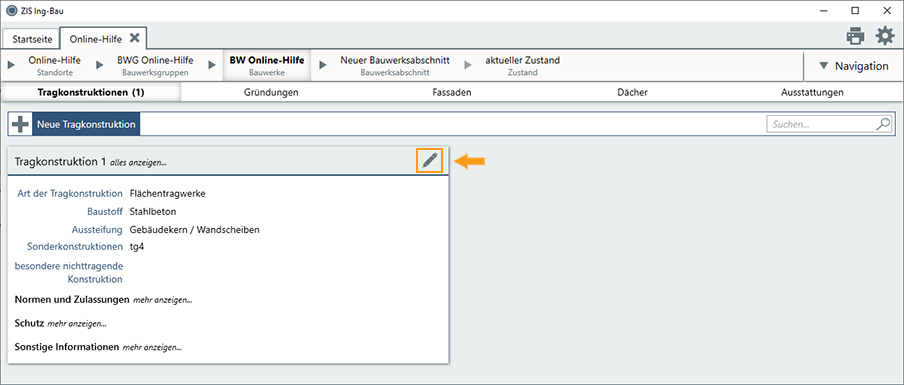
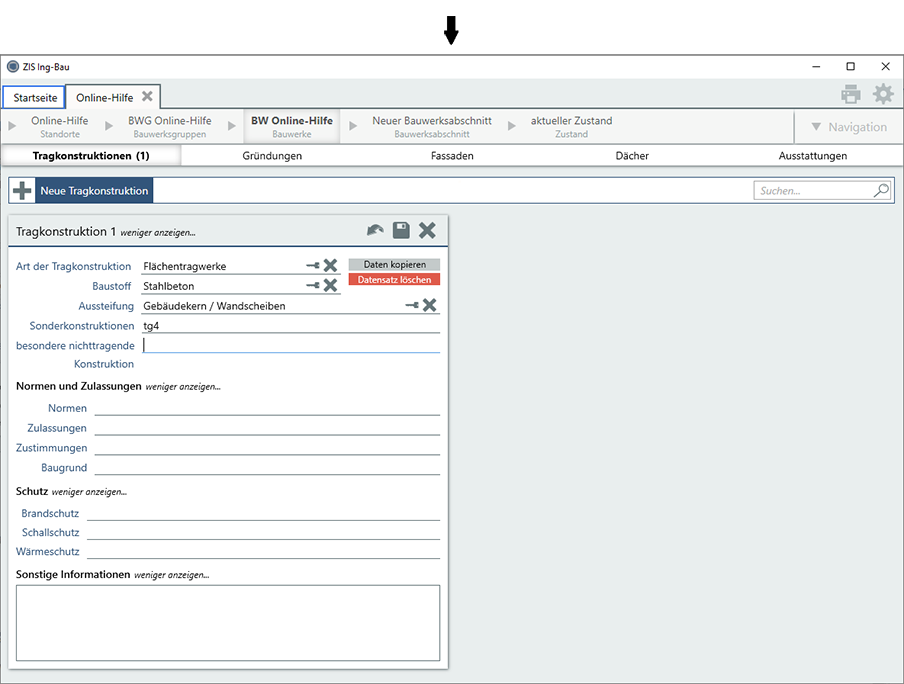
Konstruktionsdaten kopieren
- Falls die Listenansicht aktiv ist, klicken Sie innerhalb der Liste auf den Eintrag den Sie bearbeiten möchten.
- Die entsprechende Karteikarte erscheint daraufhin rechts neben der Liste.
- Zum Aktivieren der Bearbeitung klicken Sie auf das Bearbeiten-Symbol
 der Karteikarte, die Sie bearbeiten möchten.
der Karteikarte, die Sie bearbeiten möchten. - Sie befinden sich nun im Bearbeitungsmodus und können den Datensatz mit einem Klick auf
 duplizieren.
duplizieren. - Bestätigen Sie die Abfrage mit Ja.
Konstruktionsdaten löschen
- Falls die Listenansicht aktiv ist, klicken Sie innerhalb der Liste auf den Eintrag den Sie bearbeiten möchten.
- Die entsprechende Karteikarte erscheint daraufhin rechts neben der Liste.
- Zum Aktivieren der Bearbeitung klicken Sie auf das Bearbeiten-Symbol
 der Karteikarte, die Sie bearbeiten möchten.
der Karteikarte, die Sie bearbeiten möchten. - Sie befinden sich nun im Bearbeitungsmodus und können den Datensatz mit einem Klick auf
 entfernen.
entfernen. - Bestätigen Sie die Abfrage mit Ja.
Konstruktionsdaten Verkehrsbauwerke - Besonderheiten
Die Konstruktionsdaten von Verkehrsbauwerke unterscheiden sich in einigen Punkten von den Konstruktionsdaten des Hochbaus
Unterscheidung in Hauptbauteile und Konstruktionsteile
Bei Berichtsausgabe werden die Konstruktionsdaten von Verkehrsbauwerke in Hauptbauteile (zb Brücke, Stützungen/Felder, Segmente etc.) und Konstruktionsteile (Übergangskonstruktionen, Kappen, Lager, Seile etc.) unterteilt.
Unterschiedliche Auswahl je nach Bauwerksart
Je nach gewähltem Bauwerkstyp (Brücke, Tunnel, Lärmschutzbauwerk) stehen Ihnen manche Konstruktionsdaten zur Verfügung, andere nicht.
Bereiche, in denen Sie Konstruktionsdaten erfasst haben, werden zukünftig mit der Anzahl der erfassten Einträge in der Konstruktionsdatenleiste angezeigt
z.B. Tragkonstruktion (5)
Verwandte Artikel: Standort erfassen | Bauwerksgruppe erfassen | Bauwerk erfassen | Bauwerksabschnitt erfassen | Bauwerksinformationen erfassen |Prüfungsplanung erfassen
Verfügbar ab ZIS Ing-Bau Version: 19.11.08.0